Table of Contents
![]() Related Posts
Related Posts
- Metode 1. Gunakan Perangkat Lunak untuk Melakukan Perbaikan JPEG Mac
- Metode 2. Perbarui Aplikasi Foto untuk Membuka Foto JPEG
- Metode 3. Ubah Ekstensi Foto untuk Memperbaiki JPEG/JPG di Mac
- Metode 4. Perbaikan JPEG di Mac dengan Alat Perpustakaan Perbaikan Foto
- Metode 5. Gunakan Disk Utility untuk Memperbaiki Kerusakan JPEG di Mac
Kerusakan foto merupakan masalah umum bagi pengguna Mac. Jika Anda mengedit atau mentransfer foto dengan tidak benar, foto tersebut dapat rusak. Perbaikan JPEG pada Mac sangat penting karena file JPEG dan JPG banyak digunakan. Bagaimana Anda mengetahui foto JPEG rusak? Saat Anda mencoba membuka foto JPEG di Mac, kode kesalahan muncul. Atau foto JPEG Anda dapat dibuka tetapi muncul dalam kondisi yang aneh.
Sebelum memperbaiki JPEG di Mac , ada baiknya mengetahui mengapa foto Anda rusak di Mac:
- 🔌Transformasi gagal. Saat Anda menggunakan pembaca kartu atau kabel untuk menyalin foto JPEG ke MacBook Air atau Pro, ada kemungkinan koneksi tiba-tiba terputus dan file JPEG rusak.
- 👿Serangan virus dan malware pemerasan. File JPEG akan rusak saat virus menginfeksi komputer Anda. Foto JPEG juga bisa hilang karena serangan virus.
- 🚫Sektor rusak. Sektor rusak juga dapat menyebabkan masalah kerusakan pada file JPEG Anda, dan Anda mungkin mengalami kehilangan data saat menemukan sektor rusak pada hard drive Anda.
- ❌Ekstensi file salah. Jika Anda tidak berhasil membuka foto JPEG, mungkin karena ekstensi file JPEG salah.
Pengguna Mac perlu mempelajari perbaikan JPEG karena mereka mungkin akan mengalami masalah ini suatu hari nanti. Untuk membantu Anda mengatasi kerusakan JPEG dengan cepat, kami akan memberikan lima solusi yang memungkinkan untuk melakukan perbaikan JPEG di Mac.
Metode 1. Gunakan Perangkat Lunak untuk Melakukan Perbaikan JPEG Mac
Cara paling mudah untuk memperbaiki berkas JPEG yang rusak di Mac adalah dengan menerapkan perangkat lunak perbaikan profesional. Ini adalah metode terbaik bagi sebagian besar pengguna Mac saat menghadapi masalah rumit seperti kerusakan JPEG. EaseUS Fixo Photo Repair dapat membantu Anda memperbaiki foto yang rusak secara otomatis, dan tidak akan memakan waktu lama untuk memperbaiki foto yang rusak di Mac.
Perangkat lunak praktis ini mendukung perbaikan foto; Anda akan membutuhkannya saat file JPEG Anda terhapus atau rusak.
- Anda dapat memperbaiki foto JPEG, PNG, dan GIF yang rusak dengan EaseUS Fixo Photo Repair.
- Mendukung perbaikan video Mac . Perangkat lunak ini dapat memperbaiki file video MOV dan MP4 Mac yang rusak dan tidak dapat dibuka.
- Memperbaiki foto RAW yang rusak dari kamera Canon, kamera Fujifilm, kamera Sony, dan kamera Nikon.
Sekarang, Anda dapat mengikuti tutorial tertulis untuk memperbaiki foto JPG di Mac:
Langkah 1. Luncurkan EaseUS Fixo di Mac Anda, buka tab "Perbaikan Foto" dan klik tombol "Tambah Foto" untuk menambahkan foto yang rusak, termasuk JPEG, PNG, JPG, CR3, CR2, NEF, NRW, RAF, dll.

Langkah 2. Pilih foto dan klik tombol "Perbaiki" untuk memulai proses perbaikan foto tunggal. Jika Anda ingin memperbaiki semua foto yang rusak, klik "Perbaiki Semua".

Langkah 3. Klik ikon mata untuk melihat pratinjau foto yang telah diperbaiki dan klik "Simpan" untuk menyimpannya di Mac Anda. Pilih "Simpan Semua" untuk menyimpan semua foto yang telah diperbaiki. Klik "Lihat yang Telah Diperbaiki" untuk menemukan folder yang telah diperbaiki.

Selalu ingat untuk membagikan postingan ini jika Anda merasa bermanfaat:
Metode 2. Perbarui Aplikasi Foto untuk Membuka Foto JPEG
Terkadang semua foto JPEG di Mac tidak dapat dibuka dengan aplikasi macOS Photos karena aplikasi Photos perlu diperbarui. Anda dapat membuka foto JPEG setelah memperbarui aplikasi Photos ke versi terbaru. Anda tidak dapat memperbarui aplikasi Photos satu per satu dan harus melakukan pembaruan macOS terbaru .
Langkah 1. Untuk memperbarui ke versi macOS terbaru, klik "System Preferences" dari bilah menu.
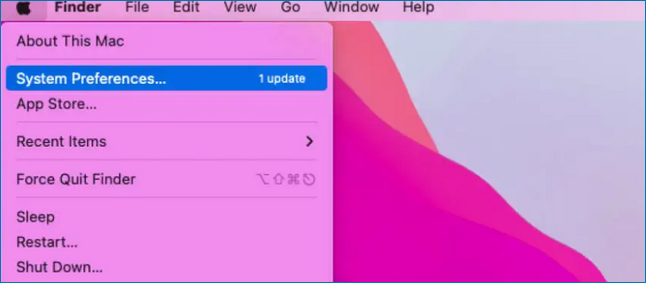
Langkah 2. Klik "Pembaruan Perangkat Lunak". Anda akan melihat pemberitahuan berwarna merah jika Anda perlu memperbarui Mac Anda.

Langkah 3. Kemudian, sistem akan secara otomatis memeriksa pembaruan yang tersedia. Klik "Perbarui Sekarang" untuk memperbarui ke versi macOS terbaru.
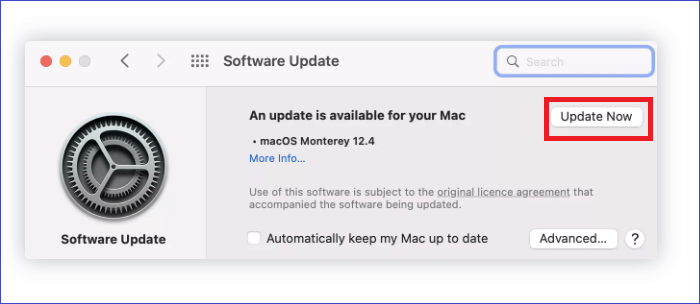
Langkah 4. Setelah memperbarui, Anda dapat membuka kembali file JPEG Anda dengan aplikasi Foto.
Catatan: Jika Anda mengalami beberapa masalah pemutakhiran, seperti pembaruan macOS tidak muncul dalam pembaruan perangkat lunak, periksa halaman ini untuk mempelajari lebih lanjut:
Memperbaiki Pembaruan macOS Ventura yang Tidak Muncul di Mac dengan 5 Cara Terbukti
Ketika Anda perlu meningkatkan versi macOS dari versi yang lebih rendah ke macOS Ventura, dan Anda tidak dapat menemukan pembaruan Ventura di Pembaruan Perangkat Lunak, bagaimana cara memperbaikinya?
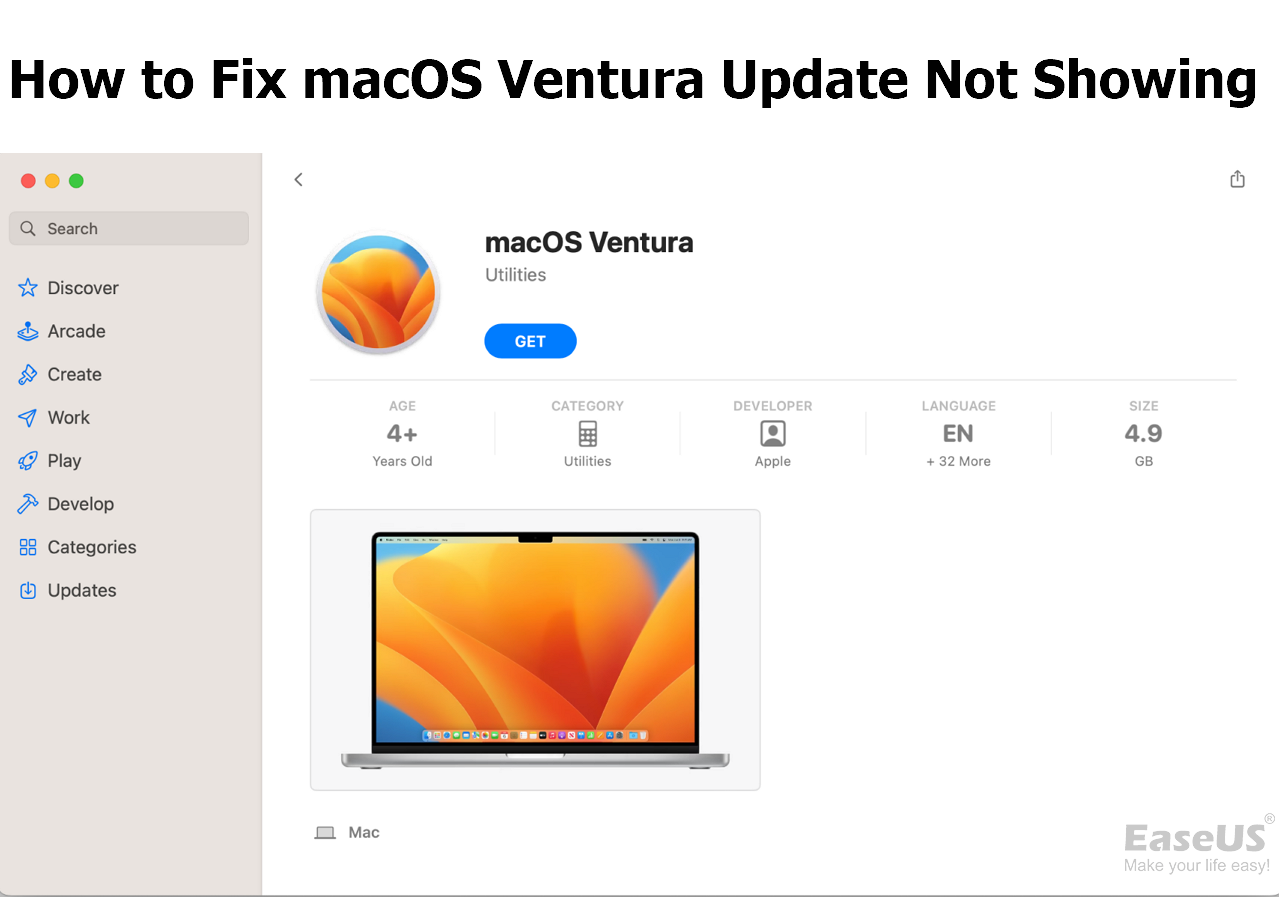
Metode 3. Ubah Ekstensi Foto untuk Memperbaiki JPEG/JPG di Mac
Jika foto JPEG Anda disimpan di Mac dengan ekstensi file yang salah, wajar saja jika Anda tidak dapat membukanya. Anda mungkin mengira foto tersebut rusak, tetapi Anda hanya perlu mengubah ekstensi file ke ekstensi yang benar. Mari kita lihat cara mengubah ekstensi foto untuk memperbaiki JPEG di Mac:
Langkah 1. Temukan folder target dan pilih file JPEG yang tidak dapat Anda buka.
Langkah 2. Klik kanan foto JPEG dan pilih "Ganti Nama".

Langkah 3. Ubah ekstensi file menjadi .jpg dan konfirmasikan perubahan Anda.

Catatan: Jangan lupa bagikan tutorial ini dengan pengguna Mac lain yang mengalami kerusakan JPEG, sama seperti Anda!
Metode 4. Perbaikan JPEG di Mac dengan Alat Perpustakaan Perbaikan Foto
Banyak pengguna Mac tidak tahu bahwa ada alat Photo Repair Library di sistem dasar macOS . Ini adalah utilitas tersembunyi yang berguna untuk membantu pengguna memperbaiki masalah yang tidak terduga di Photo Library. Membuat cadangan Photo Library Anda lebih baik untuk menghindari kehilangan data.
Langkah 1. Matikan aplikasi Foto di Mac.
Langkah 2. Luncurkan kembali aplikasi Foto dan tekan Command + Option secara bersamaan.
Langkah 3. Klik "Perbaiki" untuk memulai proses perbaikan Perpustakaan Foto. Buka kembali berkas JPEG Anda setelah perbaikan selesai.

Metode 5. Gunakan Disk Utility untuk Memperbaiki Kerusakan JPEG di Mac
Bila Anda mengalami beberapa galat disk yang menyebabkan file JPEG Anda tidak dapat dibuka, Anda dapat memperbaiki galat disk di Mac Disk Utility. Opsi perbaikan yang disebut First Aid dapat secara otomatis memeriksa dan memperbaiki galat disk. Mari kita cari tahu cara memperbaiki galat dengan Disk Utility:
Langkah 1. Gunakan Spotlight untuk meluncurkan Disk Utility.
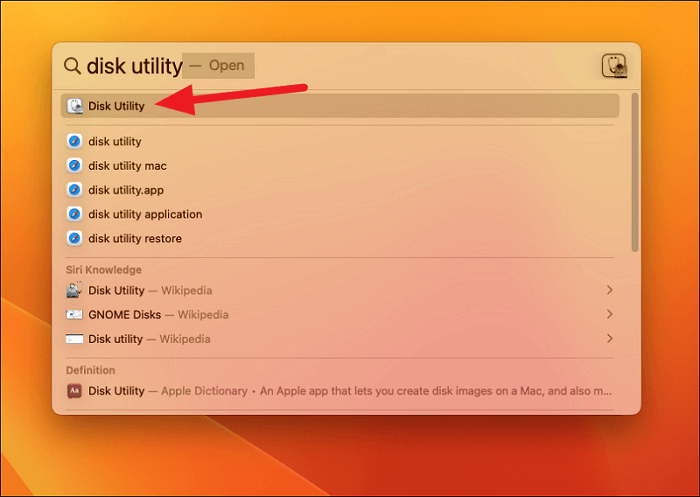
Langkah 2. Setelah meluncurkan Disk Utility, klik ikon untuk menampilkan semua perangkat di Mac.
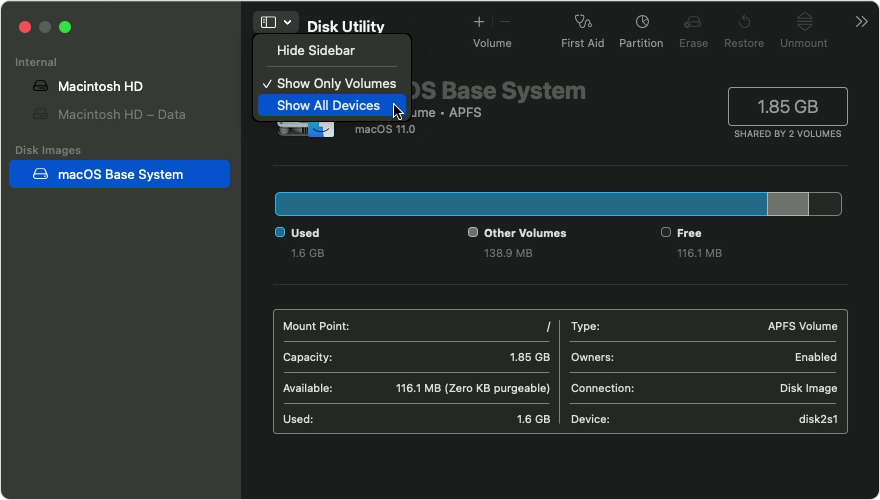
Langkah 3. Pilih disk tempat file JPEG yang rusak berada.
Langkah 4. Aktifkan First Aid dan klik "Run". Kemudian, utilitas ini akan memperbaiki kesalahan disk secara otomatis.

PELAJARI LEBIH LANJUT
Setelah menjalankan First Aid pada disk Anda, Anda harus memeriksa file JPEG untuk melihat apakah semuanya berjalan dengan benar atau tidak. Untuk mempelajari informasi lebih lanjut tentang cara memperbaiki disk Mac dengan Disk Utility , Anda dapat mengeklik tautan ini untuk mempelajari lebih lanjut.
Untuk Menyimpulkan
Setelah mempelajari kelima metode tersebut, Anda seharusnya sudah tahu cara memperbaiki foto JPEG/JPG di Mac sekarang. Metode pertama seharusnya menjadi metode yang paling mudah, yaitu memperbaiki foto JPEG yang rusak di Mac dengan EaseUS Fixo Photo Repair. Jika Anda belum mengunduh alat perbaikan foto ini, klik tombol unduh di bawah ini untuk uji coba gratis.
Tanya Jawab Umum Perbaikan JPEG untuk Mac
Ada empat pertanyaan dan jawaban yang sering diajukan tentang perbaikan JPEG di Mac:
1. Bagaimana cara memperbaiki JPEG dengan memperbaiki Photo Library?
Jika Anda mengalami kerusakan JPEG, memperbaiki JPEG setelah memperbaiki Photo Library di Mac dapat dilakukan. Anda dapat menggunakan metode berikut:
- 1. Gunakan alat Perbaikan Perpustakaan Foto Mac.
- 2. Membangun Kembali Perpustakaan Foto di Mac
- 3. Perbarui Perpustakaan Foto di Mac
- 4. Gunakan Disk Utility untuk memperbaiki Photo Library
2. Bagaimana cara memperbaiki file JPEG yang rusak di Mac?
Anda dapat menggunakan lima metode untuk memperbaiki file JPEG yang rusak di Mac:
- 1. Gunakan perangkat lunak untuk melakukan perbaikan JPEG di Mac
- 2. Perbarui aplikasi Foto untuk membuka foto JPEG
- 3. Ubah ekstensi foto untuk memperbaiki JPEG/JPG di Mac
- 4. Perbaikan JPEG di Mac dengan alat Perpustakaan Perbaikan Foto
- 5. Gunakan Disk Utility untuk memperbaiki kerusakan JPEG di Mac
3. Mengapa foto JPEG saya tidak dapat dibuka di Mac?
Tidak dapat membuka foto JPEG di Mac? Mungkin ada masalah atau kesalahan tertentu pada file JPEG Anda, dan mungkin ada beberapa sektor yang rusak pada perangkat penyimpanan Anda. Atau ada kalanya pemadaman listrik yang tidak terduga pada perangkat Anda memengaruhi file Anda.
4. Bagaimana cara memulihkan file JPEG yang terhapus di Mac?
EaseUS Data Recovery Wizard untuk Mac harus menjadi pilihan pertama Anda untuk memulihkan file JPEG yang terhapus di Mac:
- 1. Instal alat pemulihan EaseUS JPEG di Mac dan pilih folder atau disk untuk dipindai.
- 2. Anda dapat memilih foto untuk menampilkan semua gambar yang dihapus di Mac.
- 3. Pratinjau file JPEG yang hilang dan klik 'Pulihkan'.
Was This Page Helpful?